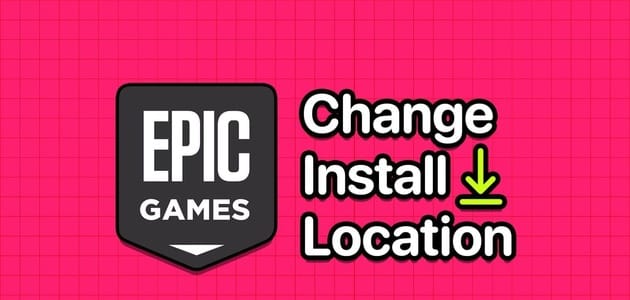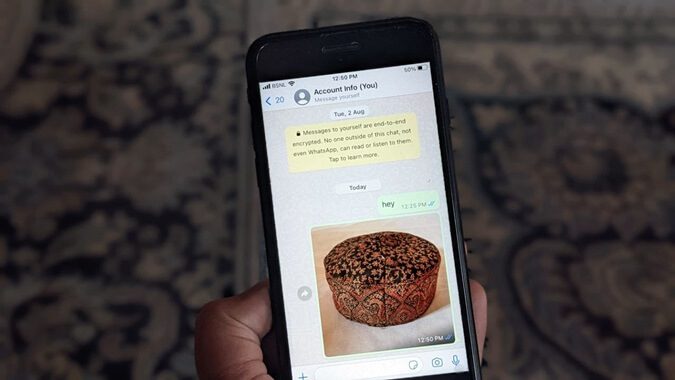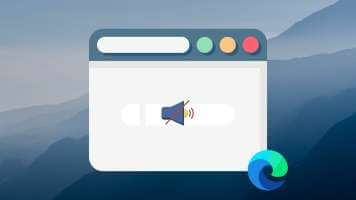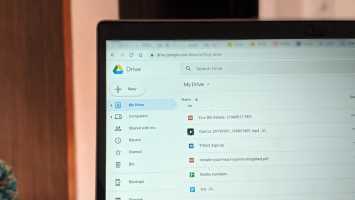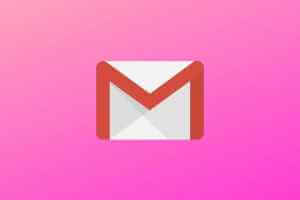عندما تتعاون في مستند ، من المهم أن ترى التغييرات. في محرر مستندات Google ، تتمثل إحدى طرق القيام بذلك في مراجعة محفوظات الإصدار. ولكن بالنسبة لمستخدمي Google Business ، هناك طريقة أسرع لمشاهدة تغييرات معينة في المحتوى.
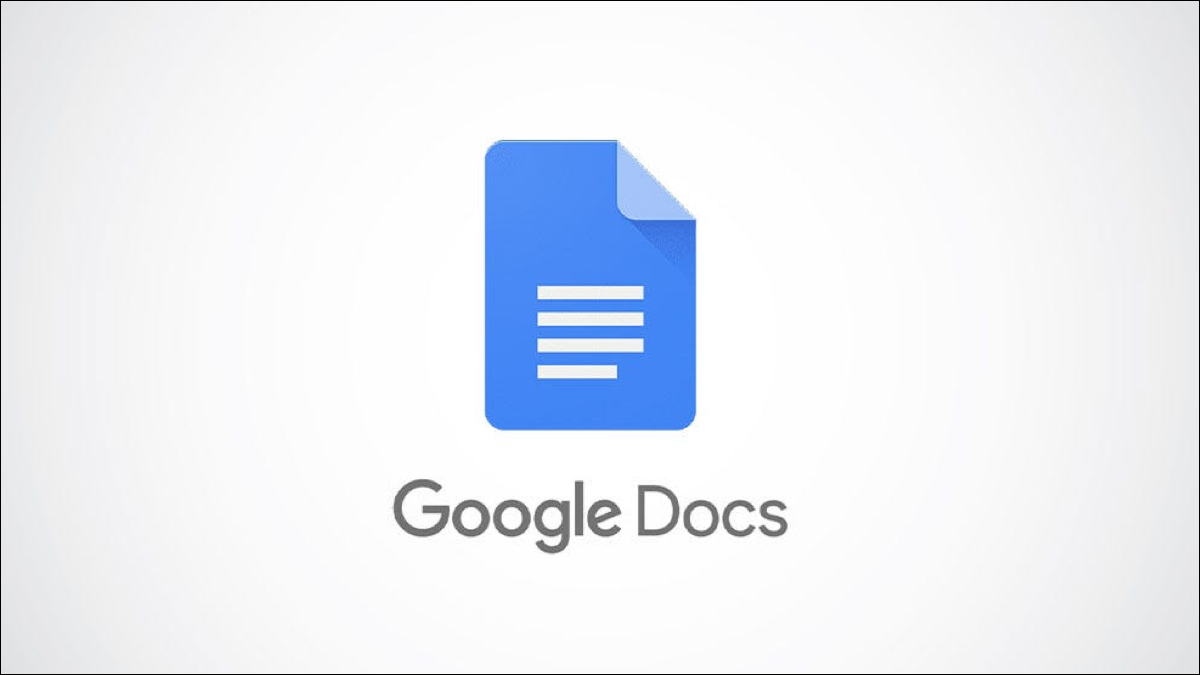
كيف تعمل ميزة Show Editors
تسمى هذه الميزة المفيدة إظهار المحررين ومعها يمكنك معرفة من قام بتغيير محتوى معين في محرر مستندات Google ومتى تم إجراء هذا التغيير. بالإضافة إلى ذلك ، يمكنك عرض كل من قام بتحرير هذا المحتوى المعين.
تكمن فائدة ميزة “إظهار المحررين” في أنك لست مضطرًا للبحث في محفوظات الإصدار لمعرفة متى تم إجراء التغييرات أو بواسطة من. يفيد هذا بشكل خاص في عمليات تحرير الكلمات الفردية أو حتى الأحرف.
ملاحظة: اعتبارًا من سبتمبر 2021 ، ستحتاج إلى خطة Google Workspace لاستخدام هذه الميزة. يتضمن ذلك Business Standard و Business Plus و Enterprise Standard و Enterprise Plus و Education Plus.
كيفية إظهار المحررين في مستندات جوجل
افتح المستند الخاص بك في محرر مستندات Google وحدد المحتوى الذي تريد التحقق منه. كأمثلة ، يمكنك تحديد كلمة بالنقر المزدوج عليها ، أو عبارة عن طريق سحب المؤشر من خلالها ، أو صورة بمجرد النقر عليها.
مع تحديد المحتوى ، انقر بزر الماوس الأيمن واختر “إظهار المحررين” من القائمة المختصرة.
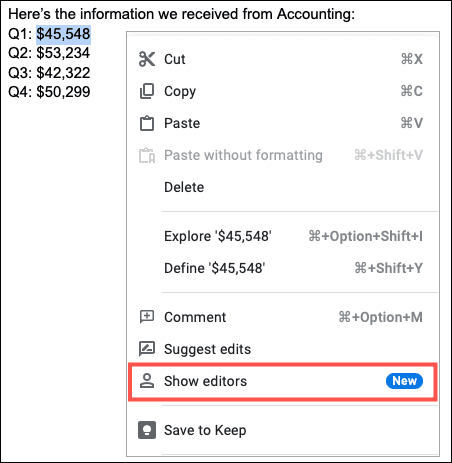
سترى نافذة منبثقة صغيرة معروضة باسم المستخدم الذي قام بتغيير هذا المحتوى وتاريخ ووقت إجراء ذلك.
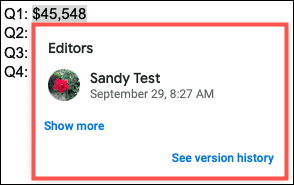
انقر فوق “إظهار المزيد” في تلك النافذة المنبثقة لمعرفة ما إذا قام أي شخص آخر بتغيير هذا المحتوى.
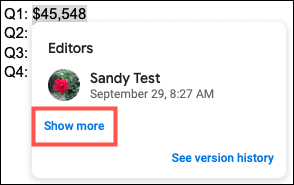
يعرض هذا جميع عمليات التحرير بالأسماء والتواريخ والأوقات.
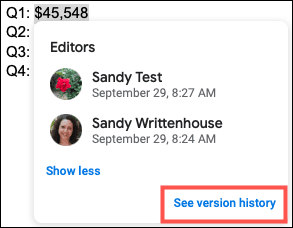
إذا كنت تريد تفاصيل هذه التعديلات ، يمكنك النقر فوق “الاطلاع على محفوظات الإصدارات” في النافذة الصغيرة. هذا يفتح الشريط الجانبي محفوظات الإصدارات.
حدد التاريخ والوقت وسترى ترميزًا لونيًا لكل شخص والتغييرات المقابلة له في المستند.
للحصول على طريقة بسيطة لمشاهدة تعديلات المستند دون قضاء الوقت في مراجعة سجل الإصدار ، تذكر هذه الميزة الملائمة عند المشاركة في محرر مستندات Google.